Sådan installeres en blokeret udvidelse i Google Chrome
Efter den seneste opdatering til Google Chrome er den begyndt at forhindre brugere i at installere udvidelser fra et hvilket som helst andet sted undtagen den officielle Chrome Webshop. Hvis du har nogle udvidelser installeret, som ikke er fra butikken, vil browseren også blokere dem. Den primære årsag til, at Google har foretaget disse ændringer, er sikkerhed: de ønsker at beskytte deres brugere mod ondsindede udvidelser. Men hvis du er sikker på, at en udvidelse, du tidligere har downloadet, er sikker at installere, er her, hvordan du kan omgå begrænsningerne.
- Åbn Google Chrome-browseren, og skriv følgende i adresselinjen:
chrome://extensions
- Aktiver indstillingen Udviklertilstand i øverste højre hjørne af udvidelsessiden. Knapperne "Load unpacked extension" og "Pack extension" vises på skærmen.
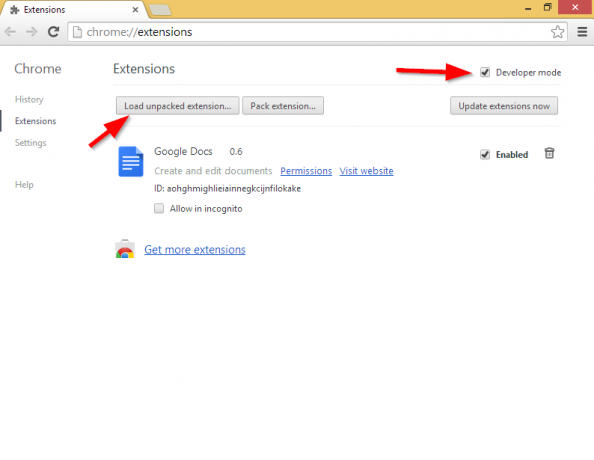
- Pak ud crx fil (som er et almindeligt ZIP-arkiv) til enhver mappe, du ønsker. dvs. C:\chrome\min udvidelse.
Tip: Du kan f.eks. bruge et hvilket som helst arkiveringsværktøj til at udpakke indholdet af crx-filen WinRAR (en gammel og meget populær arkiver). Personligt foretrækker jeg open source 7-Zip arkiver.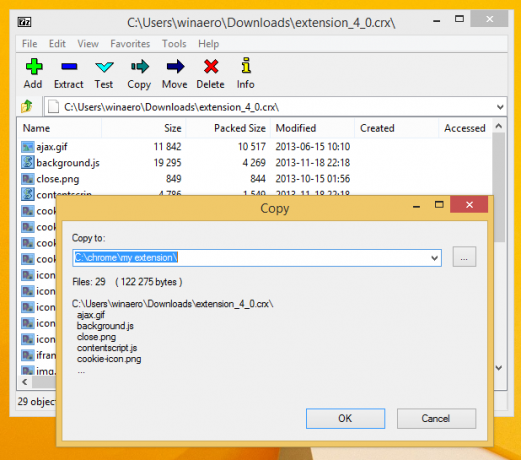
- Klik på Indlæs udpakket forlængelse knappen og peg browseren til den udpakkede udvidelsesmappe.
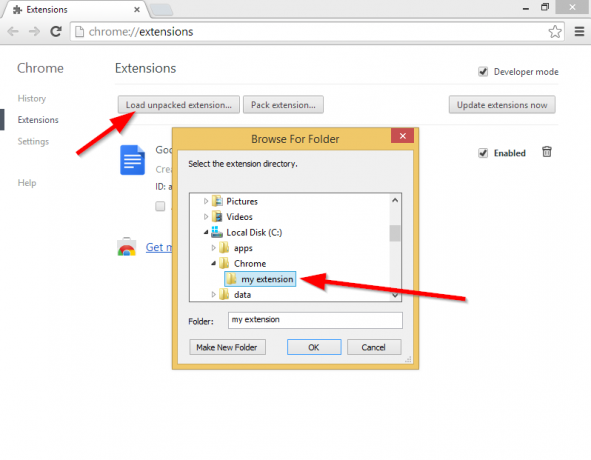
Voila, din udvidelse er installeret!


